Doy clases virtuales en una universidad local y, como todo educador, tengo un serio problema con las inasistencias de los estudiantes a las reuniones.
Después de mucha reflexión (yo literalmente mirándome en el reflejo en una sala vacía de Zoom y gimiendo, "¿Por qué?"), He encontrado una solución prometedora: un software de programación de citas. Si bien hay muchos programadores de reuniones para elegir, soy una criatura de hábitos y prefiero hacer todo en Google.
Si a ti también te gusta sumergir el dedo meñique de tu pie en lo desconocido mientras permaneces firmemente plantado en tu zona de confort, sigue este tutorial. Explicaré cómo crear una página de reservas utilizando la función de programación de citas de Google Calendar.
Tabla de contenido:
¿Qué es la programación de citas de Google Calendar?
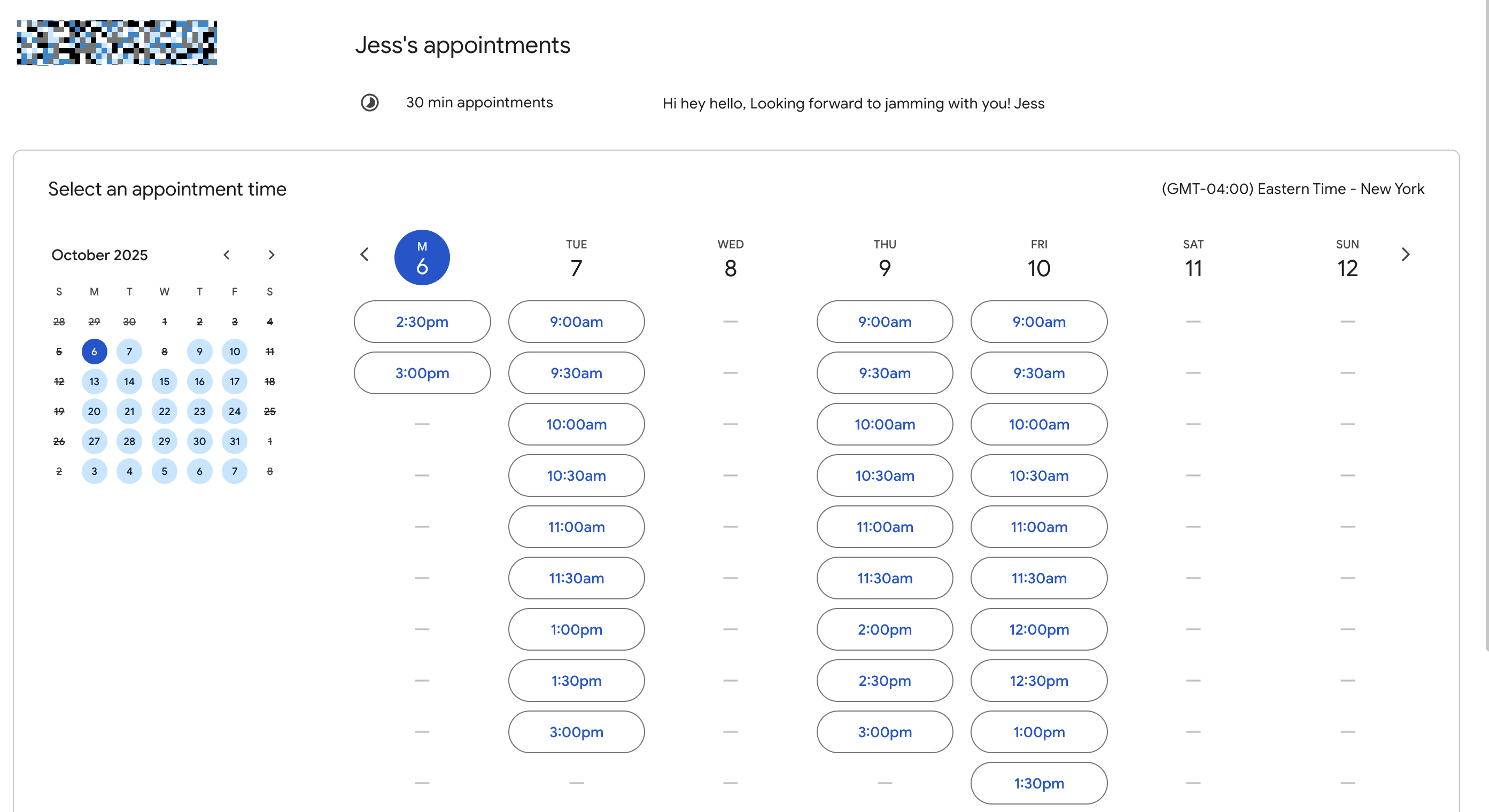
La programación de citas de Google Calendar es una función que convierte a Google Calendar en un mini-Calendly. Con la programación de citas, puede:
Comparte una página de reservas profesional. Cualquier persona con una dirección de correo electrónico puede reservar una cita con usted utilizando la página de reserva de la programación de citas. Además, puedes ver fácilmente tus citas reservadas junto con tu agenda habitual en Google Calendar.
Personaliza tu disponibilidad de citas. De esta manera, puedes hacer cosas como agregar tiempo de reserva entre reuniones, establecer un número máximo de reservas por día y limitar con qué anticipación (o a último momento) alguien puede reservar una cita.
Recibir notificaciones por correo electrónico. Recibirá una confirmación de reserva y cualquier persona que reserve recibirá un correo electrónico recordatorio automático antes de la cita.
La función de programación de citas está disponible actualmente en todas las cuentas personales y de Workspace (siempre que esté habilitada por su administrador). Obtendrás más funciones si tienes una cuenta de pago.
Cómo crear una programación de citas de Google Calendar
Crear una programación de citas en Google Calendar es tan sencillo como crear un evento de calendario, solo que con más opciones de personalización. Tiene muchas funciones que tienen los programadores de reuniones como Calendly, pero con esa sensación familiar de Google.
Con Google Calendar abierto, haga clic en Crear y, a continuación, en programación de citas.
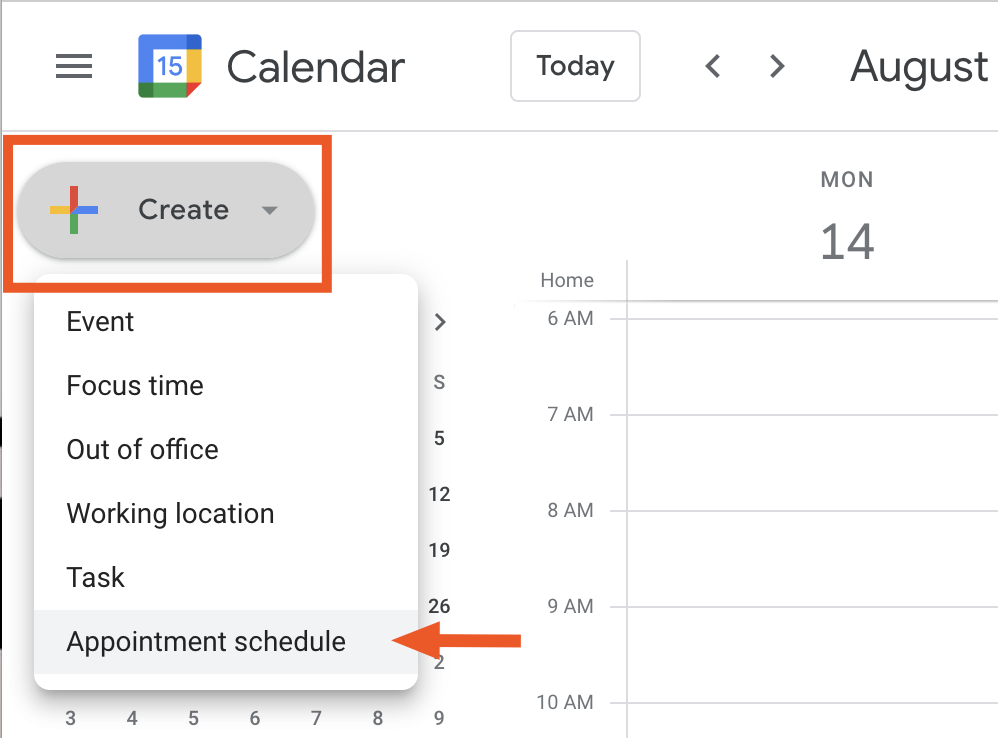
En el panel de programación de citas que aparece, actualice las siguientes secciones:
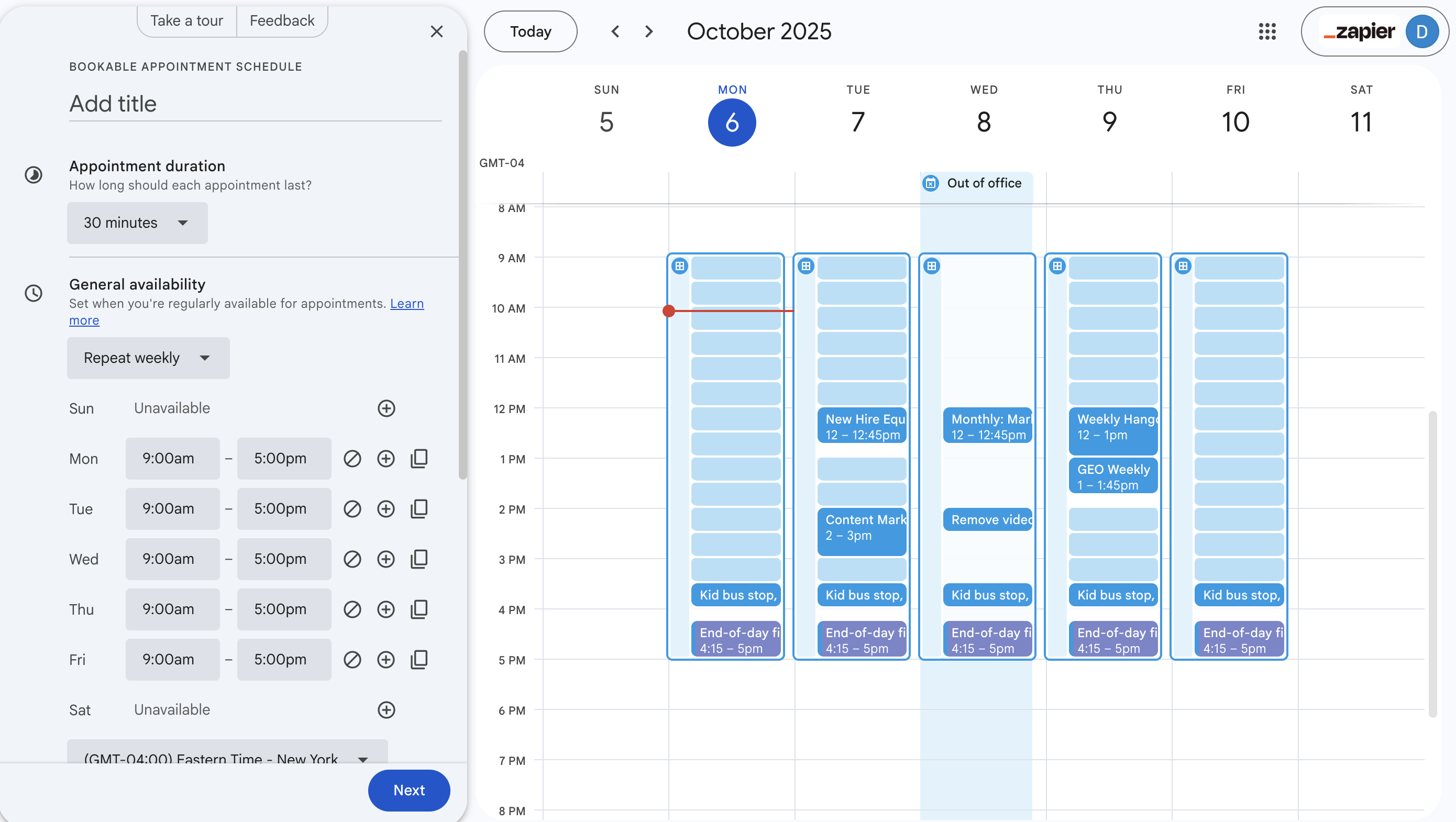
Añadir título. Este título es visible para cualquier persona que tenga un enlace a su página de reserva. De forma predeterminada, Google Calendar también utilizará el título como nombre del evento cuando alguien reserve un espacio en una cita.
Duración de la cita. Cada cita debe durar al menos 5 minutos. Para cambiar la duración, haga clic en la flecha hacia abajo (
▼) junto a la duración predeterminada.Disponibilidad general. Para cada día de la semana, establece los horarios en los que estás dispuesto a reunirte. Para incluir múltiples disponibilidades en un día, haga clic en el ícono Agregar otro período a este día , que parece un signo más (
+). Y si desea copiar los espacios de citas de un día a todos los demás días disponibles, haga clic en el ícono Copiar a todos , que parece un rectángulo. Nota: Los espacios de citas copiados no anularán los días marcados como No disponibles.Calendarios verificados para disponibilidad. Google Calendar bloqueará automáticamente los horarios de mayor demanda de su calendario seleccionado en su página de reservas. De forma predeterminada, solo comprobará su calendario principal. Si desea que Google Calendar considere otros calendarios conectados, indíquelos aquí.
Función avanzada. YTambién encontrará funciones avanzadas que puede personalizar, como una ventana de programación, disponibilidad ajustada para fechas específicas y tiempos de búfer entre reservas.
Haga clic en Siguiente.
Ahora es el momento de configurar su página de reservas. En el panel de programación de citas, puede personalizar un mensaje para que las personas lo vean cuando vean su página de reserva, junto con confirmaciones y recordatorios de reserva. A diferencia de los eventos de Google Calendar, no puede configurar la videoconferencia predeterminada en Zoom (para mi disgusto).
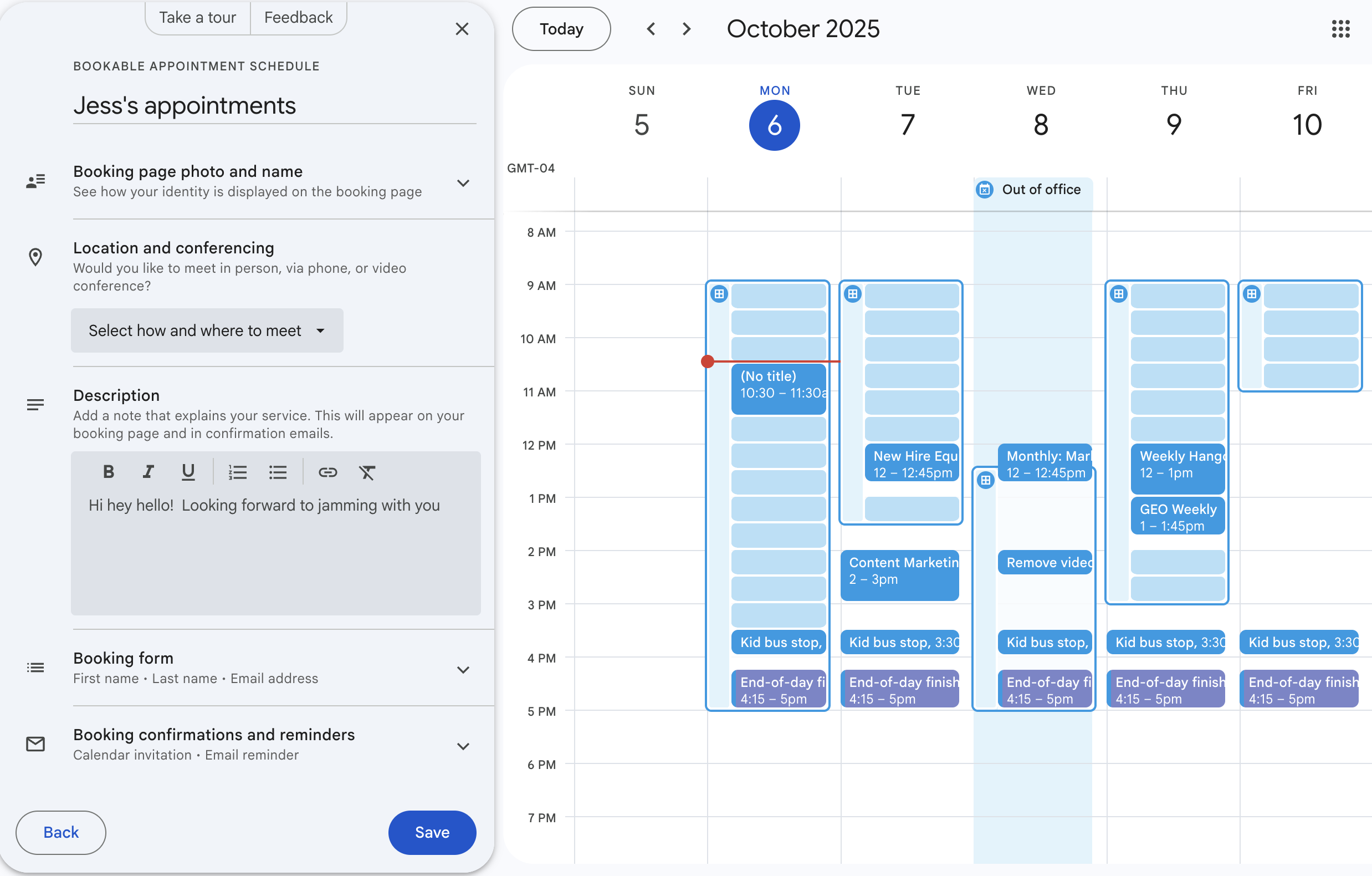
Haga clic en Guardar.
Cómo editar la programación de citas en Google Calendar
Esta es la forma más sencilla de editar los detalles de tu programación de citas en Google Calendar.
Haga clic en cualquier bloque de programación de citas en su cuadrícula de calendario.
En la ventana de programación de citas que aparece, haga clic en el ícono Editar programación de citas , que parece un lápiz.
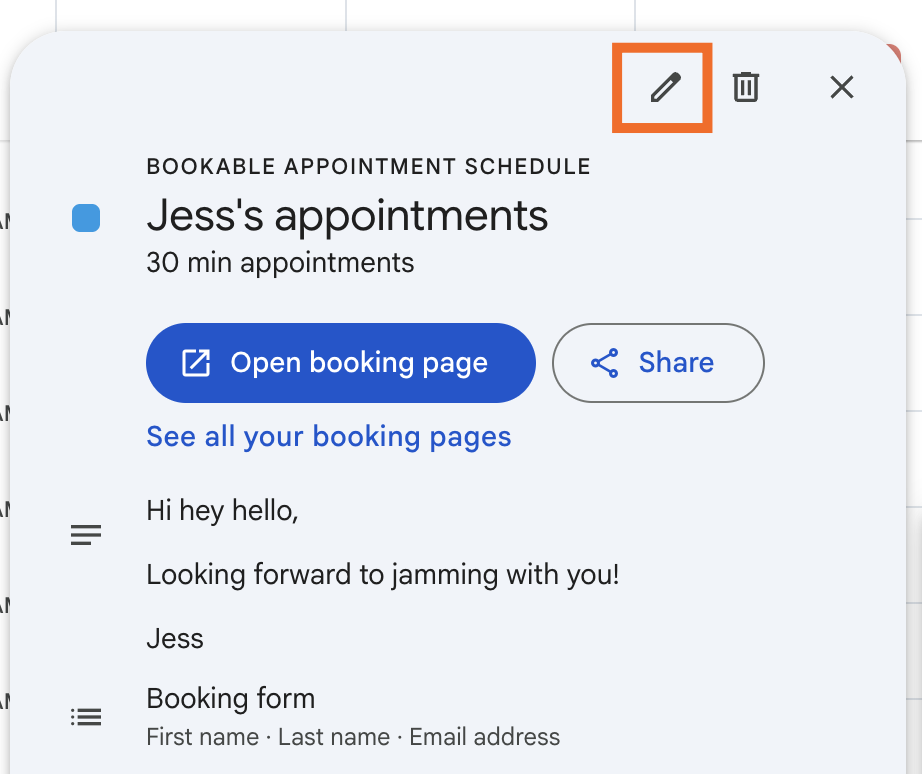
Edite los detalles de su programación de citas.
Haga clic en Siguiente.
Edite los detalles de su página de reserva, si es necesario.
Haga clic en Guardar.
¿Necesita eliminar su programación de citas por completo?
Haga clic en el bloque de programación de citas que desea eliminar en su cuadrícula de calendario.
En la ventana de programación de citas que aparece, haga clic en el ícono Eliminar programación de citas , que parece un bote de basura.
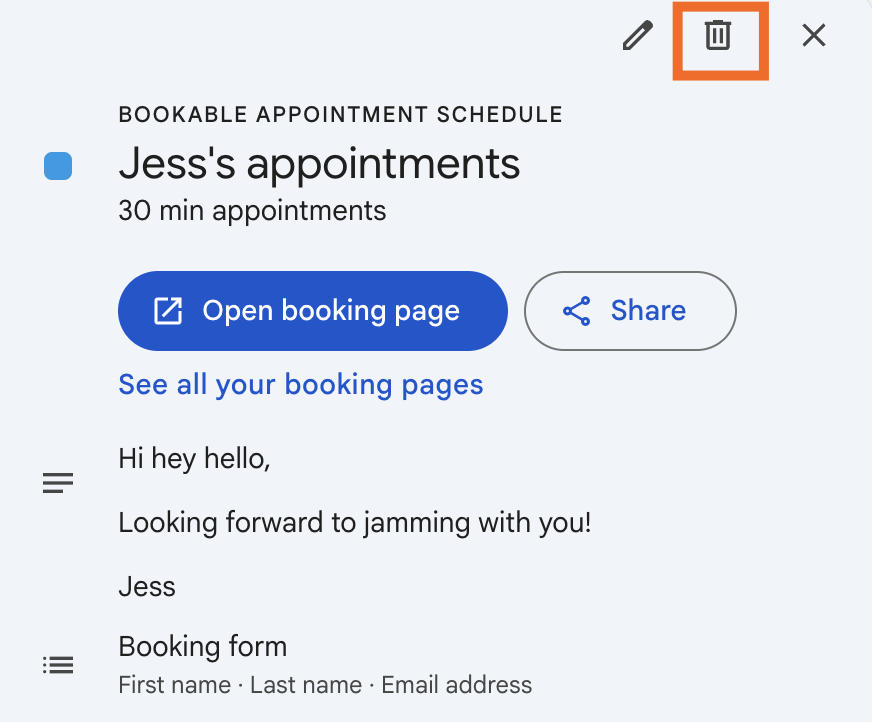
Seleccione si desea eliminar sólo la disponibilidad de esa semana o todo el calendario de citas y luego haga clic en vale.
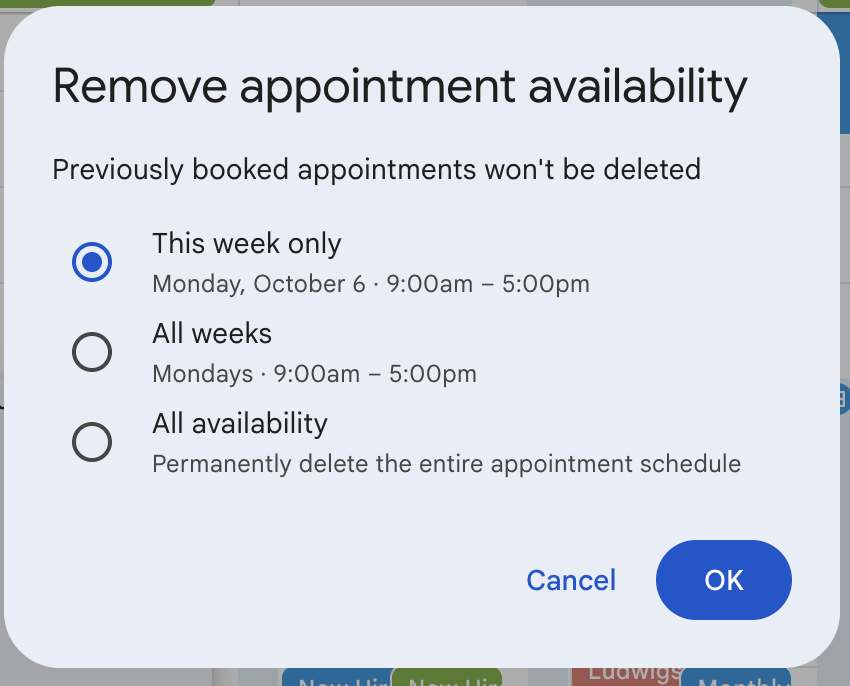
Cómo compartir tu programación de citas de Google Calendar
Ahora que has creado tu página de reservas, es hora de compartirla. Google Calendar te permite hacer esto de varias maneras: compartir un enlace a tu página de reservas o incorporarlo en tu página web.
Cómo compartir un enlace a tu página de reservas de Google Calendar
Si prefieres compartir manualmente tu página de reserva, aquí te explicamos cómo obtener el enlace para compartir.
En la cuadrícula de Google Calendar, haga clic en cualquier bloque de programación de citas.
En la ventana de programación de citas que aparece, haga clic en Compartir.
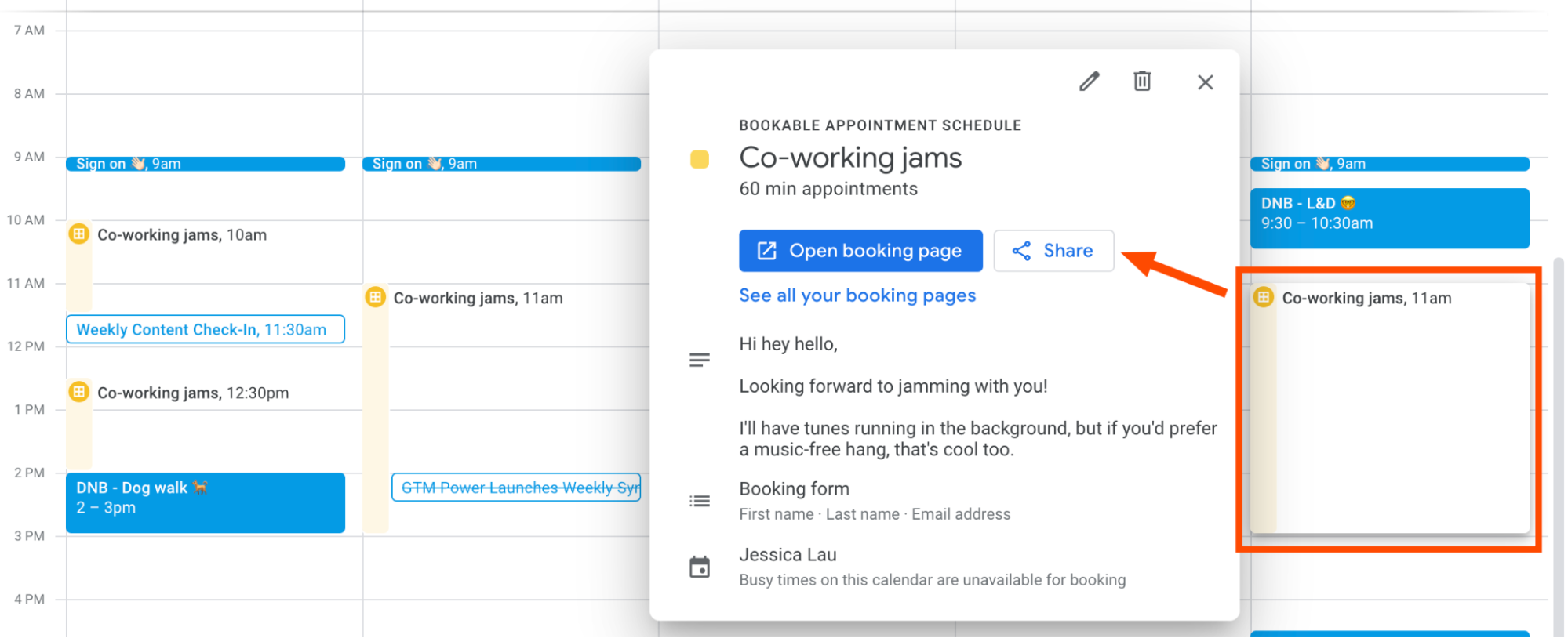
En la pestaña Enlace de la ventana Compartir su página de reserva que aparece, haga clic en Copiar enlace.
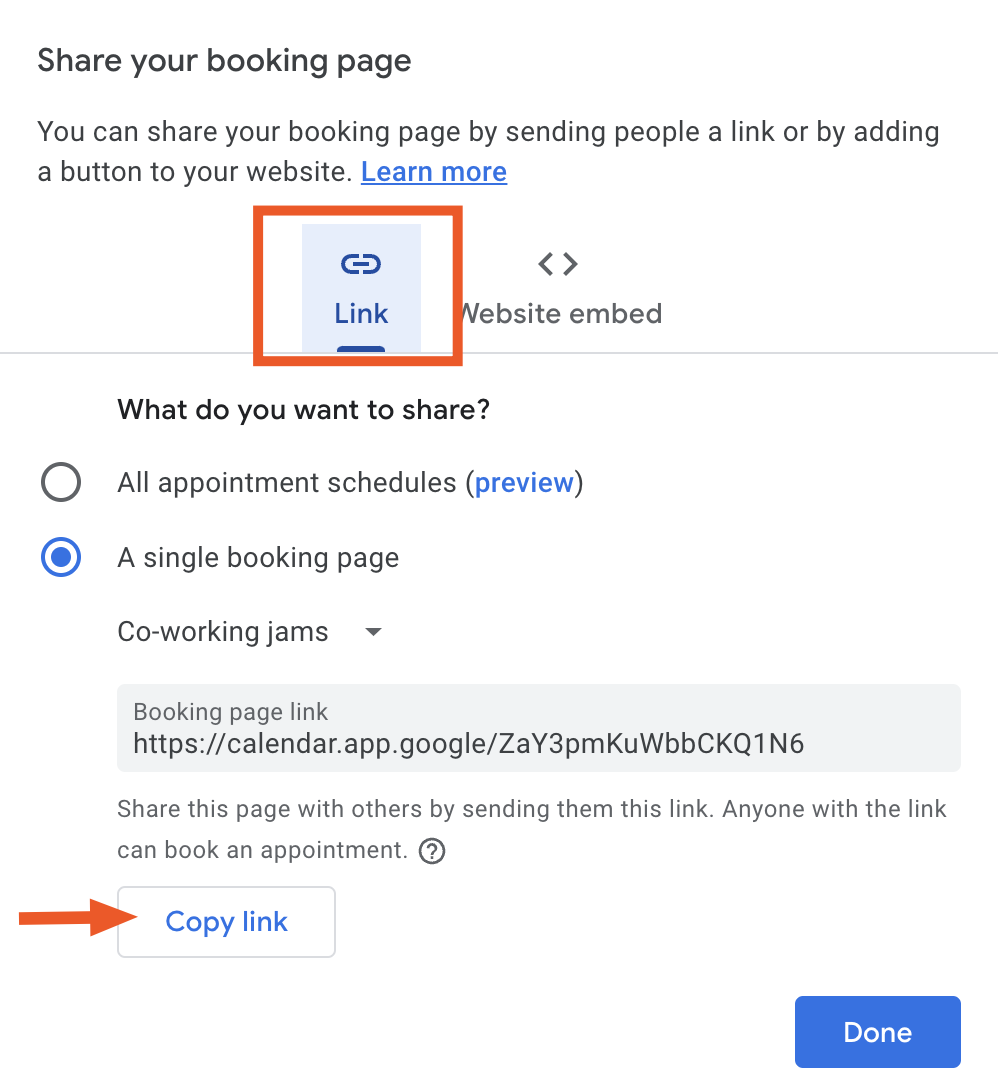
Haga clic en Listo.
Pega el enlace donde quieras compartir tu programación de citas.
Cómo agregar tu página de reservas de Google Calendar a tu página web
Si las palabras "incrustar" y "HTML" no te asustan, también existe la opción de agregar tu página de reservas a tu página web profesional. Google Calendar te permite hacer esto de dos maneras: agregando un botón que abre una ventana emergente con tu página de reservas o incrustando la página de reservas directamente en tu sitio.
En la cuadrícula de Google Calendar, haga clic en cualquier bloque de programación de citas.
En la ventana de programación de citas que aparece, haga clic en Compartir.
En la ventana Compartir su página de reservas que aparece, haga clic en Incrustar página web.
Haga clic en el símbolo de cursor hacia abajo (
⋁) junto a la opción de inserción que desee y, a continuación, haga clic en Copiar código. Si elige Botón con ventana emergente, también puede modificar el color y el texto del botón.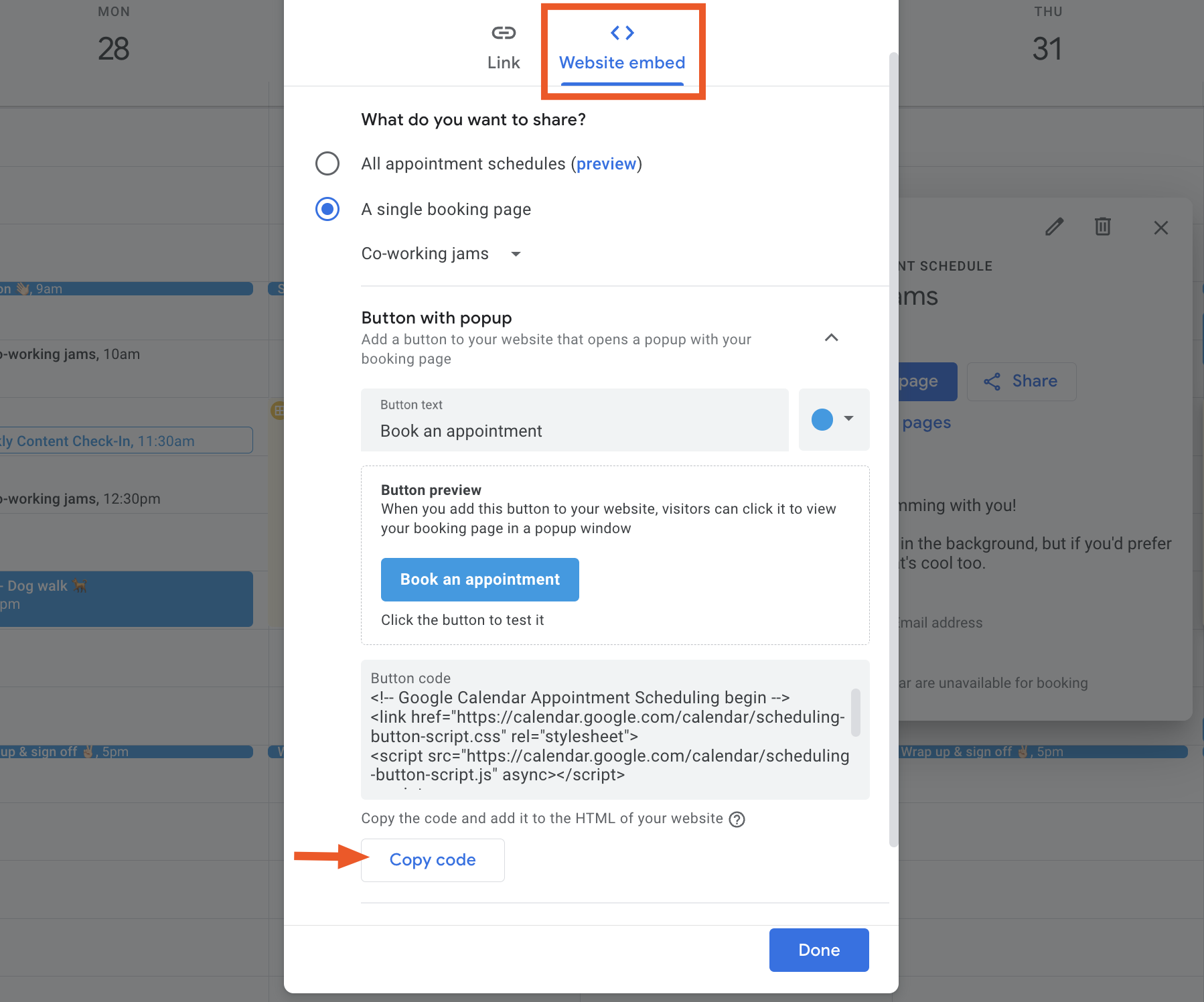
Haga clic en Listo.
Pegue el código de inserción y agréguelo al HTML de su página web.
Bono: Cómo usar la función de programación de Google Calendar en Gmail
Google le permite compartir su disponibilidad a través de Gmail y hacer que los destinatarios reserven una reunión con usted directamente desde su bandeja de entrada también.
Cómo encontrar una hora para reunirse en Gmail
Si no tiene acceso al calendario de su destinatario, puede compartir su disponibilidad y permitirle reservar una reunión con usted.
En Gmail, haga clic en Redactar.
Redacte su correo electrónico como lo haría normalmente (agregue un destinatario, una línea de asunto y un mensaje).
Haga clic en el icono Configurar una hora para reunirse , que parece un calendario, y luego seleccione Proponer horas en las que está libre. (También puedes optar por incrustar tu página de reserva si ya has creado una).
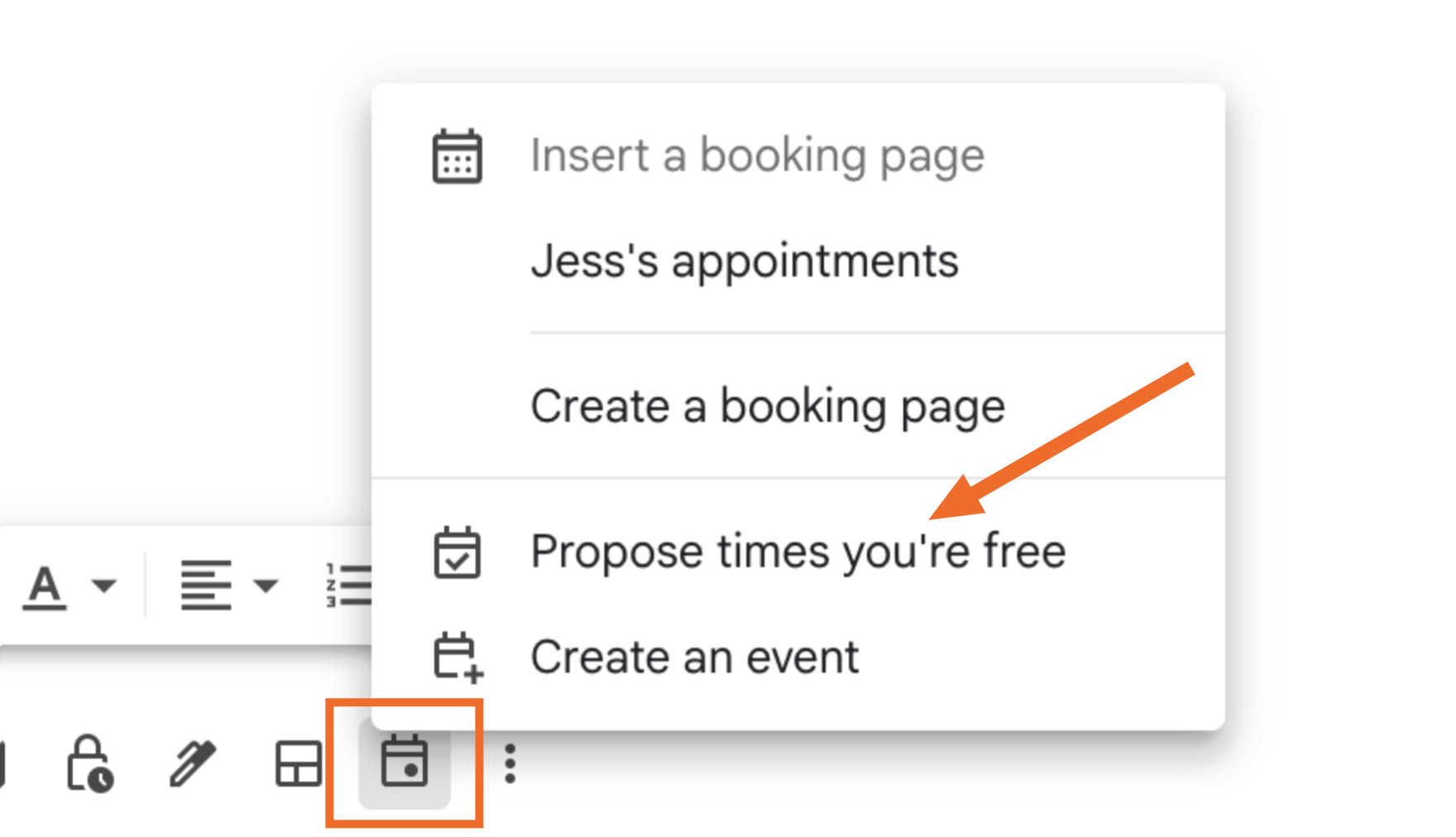
Tu Calendario de Google se abrirá en un panel junto a tu borrador de mensaje. Actualice la duración de la reunión y su disponibilidad y haga clic en Siguiente.
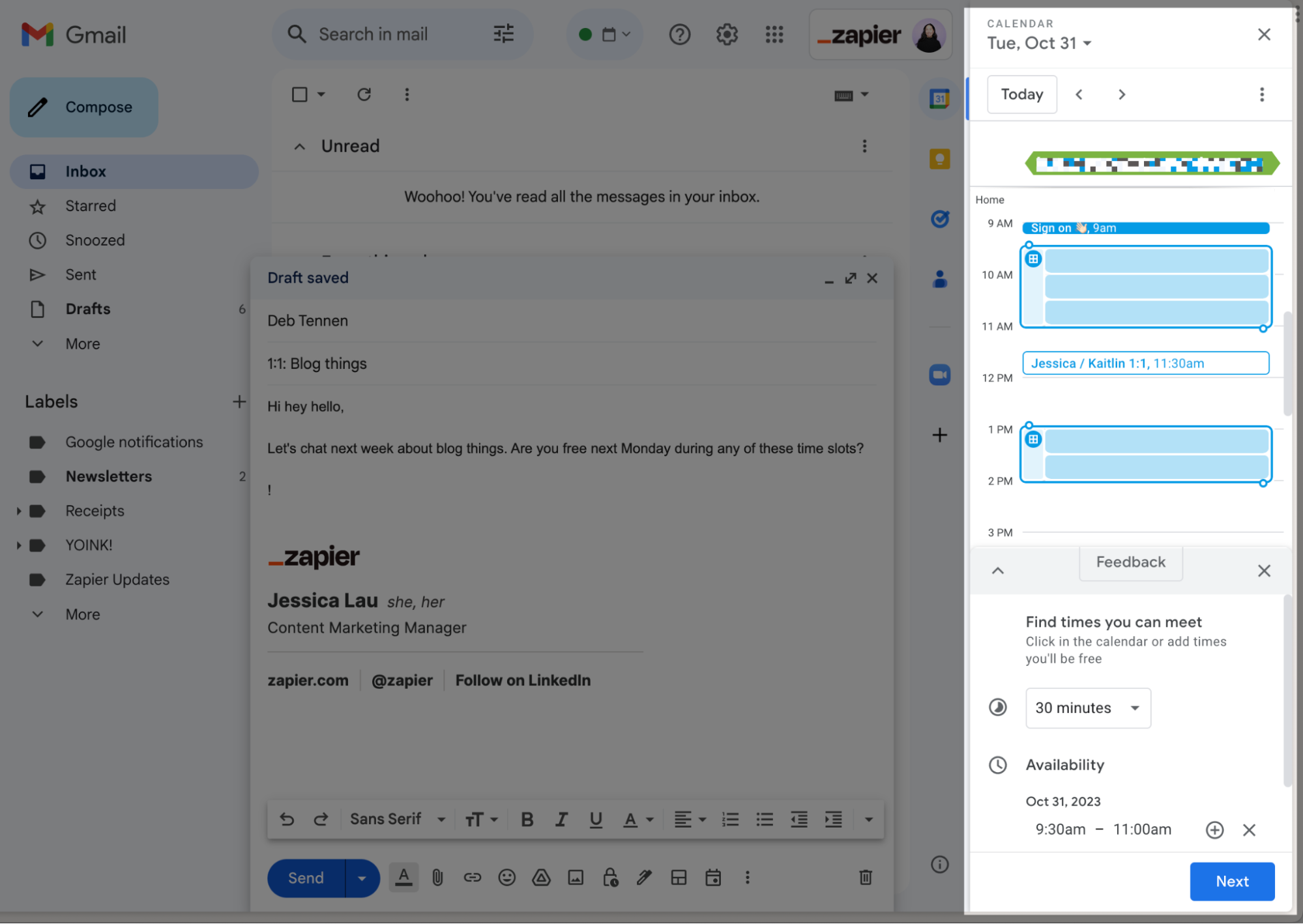
Revise los detalles de su reunión y actualice el título, la ubicación y la descripción del evento si lo desea. Cuando haya terminado, haga clic en Agregar al correo electrónico.
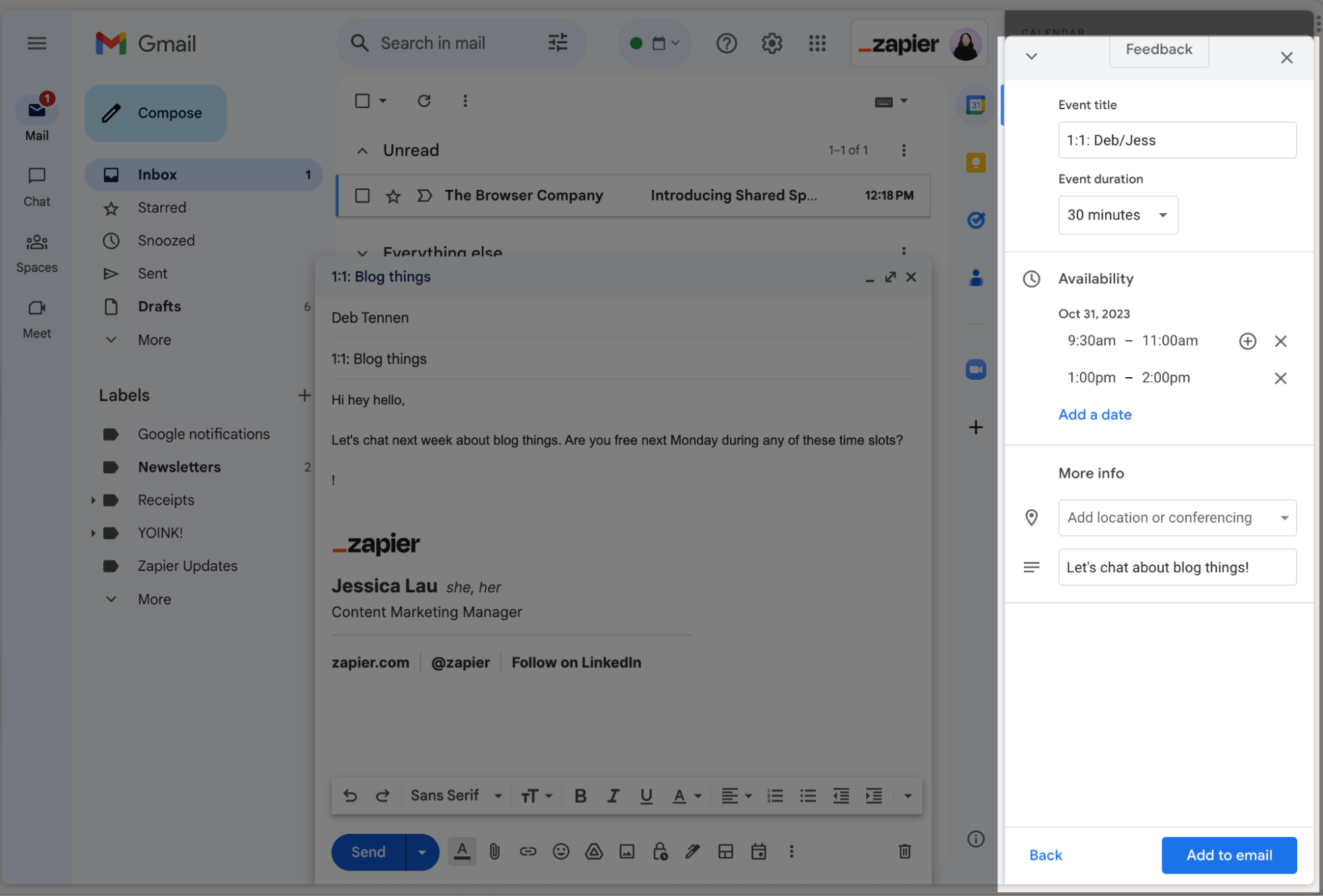
Los horarios de reunión propuestos aparecerán en el borrador de su correo electrónico. Revise su correo electrónico y luego haga clic en Enviar.
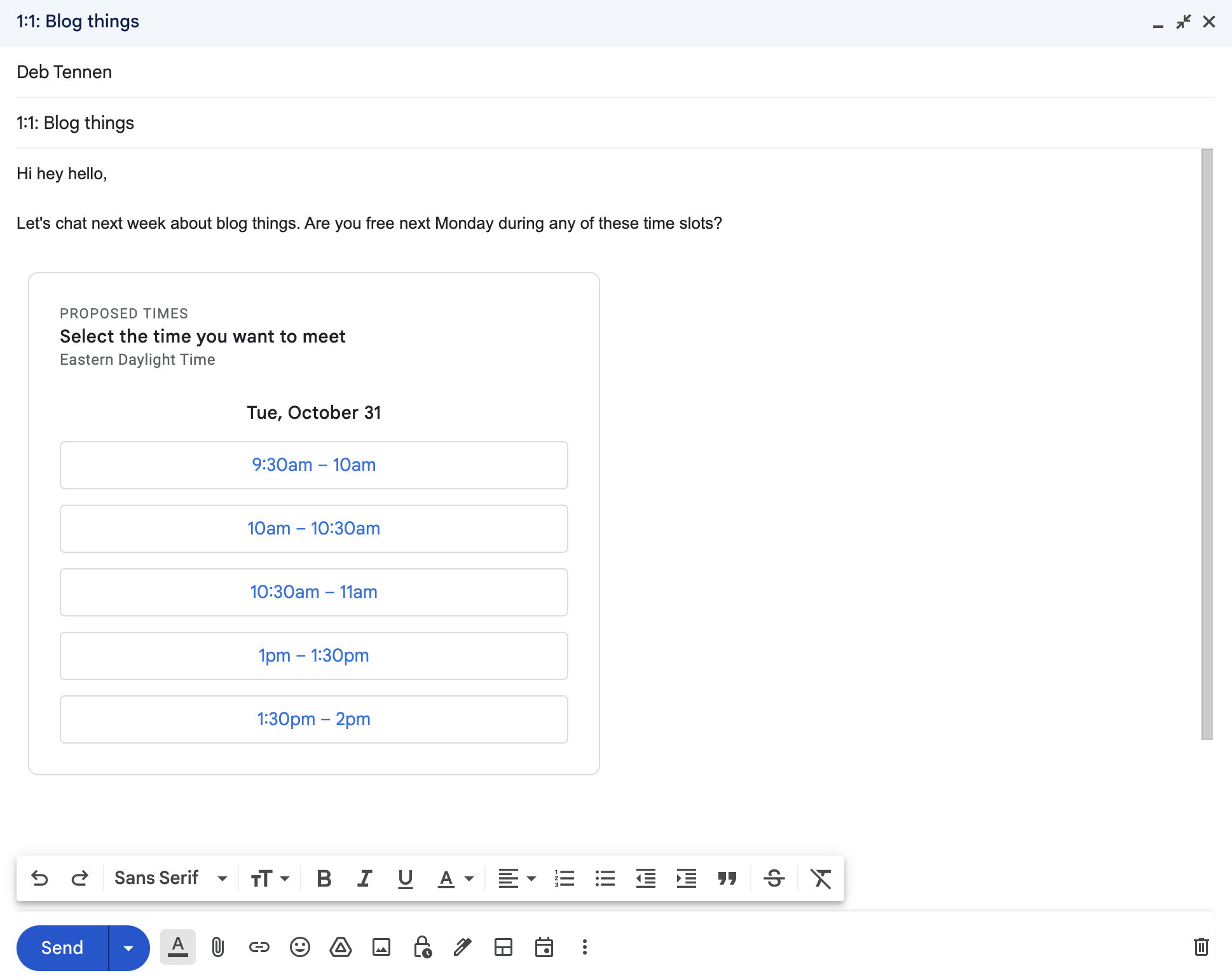
El destinatario podrá elegir una hora directamente desde su bandeja de entrada, y luego Google realizará la programación de la reunión en ambos calendarios.
Cómo hacer la programación de una reunión desde Gmail
Si tiene acceso al Calendario de Google de su destinatario, puede pasar directamente a crear un evento desde Gmail. Desde un borrador de mensaje en Gmail, haga clic en el ícono Establecer una hora para reunirse y luego seleccione Crear un evento.
Una vez que cree y guarde su evento, Google enviará los detalles del evento en un correo electrónico separado a su destinatario, agregará el evento a sus calendarios e incluirá los detalles en su borrador de mensaje de correo electrónico.
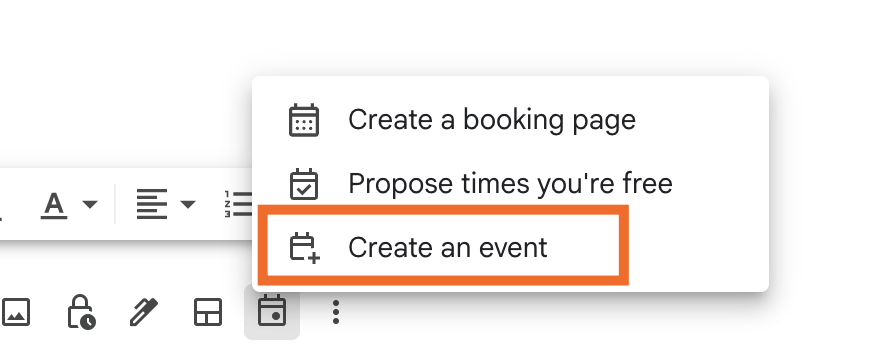
Automatizar el Calendario de Google
Una vez que hayas configurado una página de reservas de Google Calendar, utiliza la integración de calendario de Google de Zapier para orquestar potentes flujos de trabajo impulsados por IA que conecten tu programación con el resto de tu pila tecnológica. Por ejemplo, cuando alguien reserva una reunión, puede activar un trigger de IA que redacte un correo electrónico de confirmación personalizado, envíe la información de la reunión a su CRM y luego publique un resumen de preparación en Slack, todo antes de que comience la reunión.
Obtén más información sobre cómo automatizar Google Calendar o comienza a usar uno de estos flujos de trabajo prediseñados.
Crea nuevas tarjetas de Trello a partir de nuevos eventos de Google Calendar
Copiar nuevos eventos de Google Calendar a otro Google Calendar
Añade nuevos eventos de Google Calendar a Any.do como tareas
Zapier es la plataforma de orquestación de IA más conectada: se integra con miles de aplicaciones de socios como Google, Salesforce y Microsoft. Utilice interfaces, tablas de datos y lógica para crear sistemas seguros, automatizados y con tecnología de IA para sus flujos de trabajo críticos para el negocio en toda la pila tecnológica de su organización. Más información.
Hola, Google. Añadir Zoom.
No me malinterpretes: la programación de citas de Google Calendar ofrece muchas funciones útiles que reducirán drásticamente la molestia de organizar una reunión. Pero todavía hay una desventaja para mí: la incapacidad de agregar Zoom como la opción de conferencia predeterminada. Pero, ¿quién sabe? Tal vez Google lo vuelva a agregar como una opción en el futuro.
Lecturas relacionadas:
Configuraciones de Google Calendar para reducir el estrés que no sabías que necesitabas
Cómo enviar un recordatorio en Slack para eventos de Google Calendar
Este artículo se publicó originalmente en agosto de 2022. La actualización más reciente fue en octubre de 2025.










